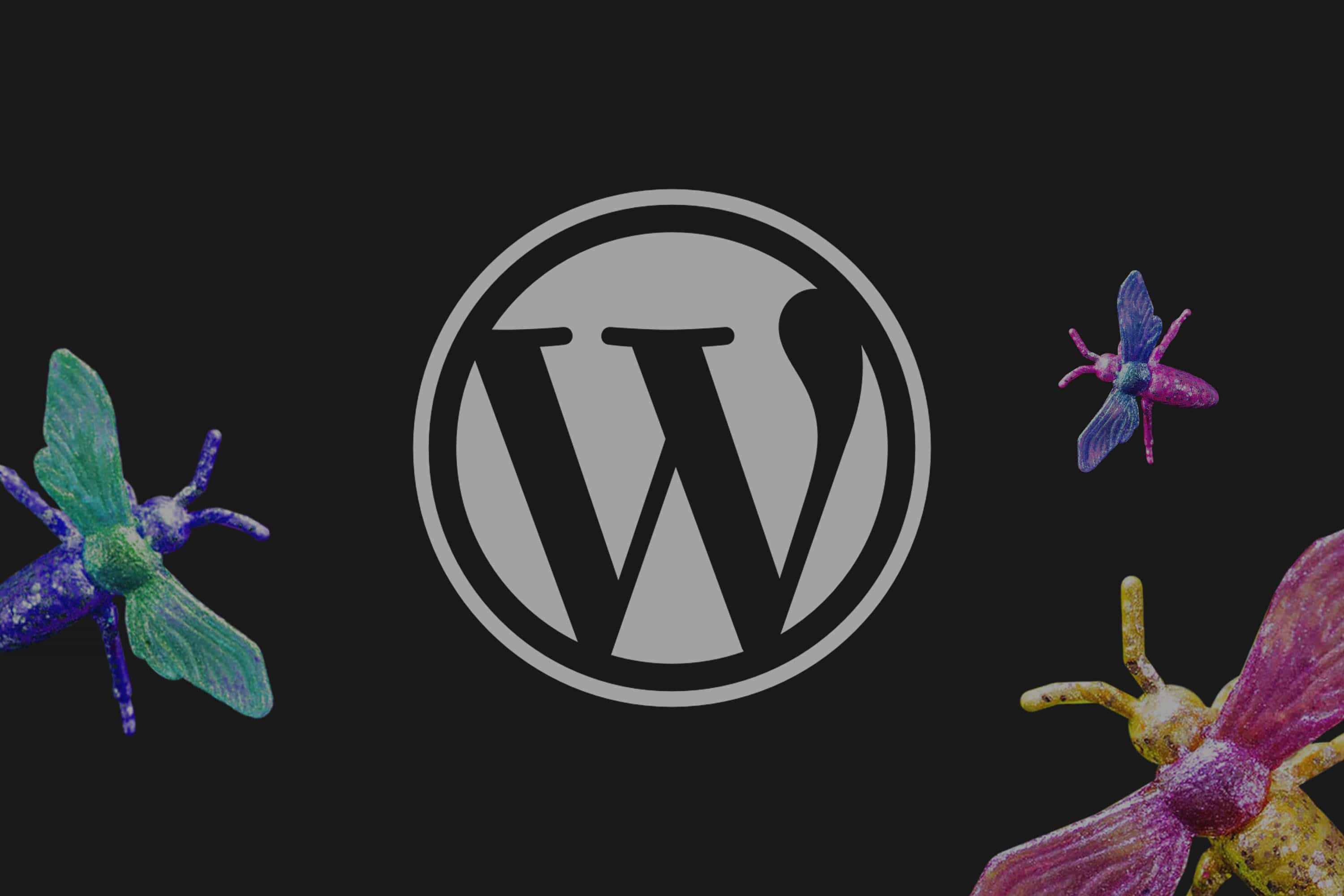2020 Update: Wie man eine WordPress-Seite vor Google versteckt

20 Jan 2020
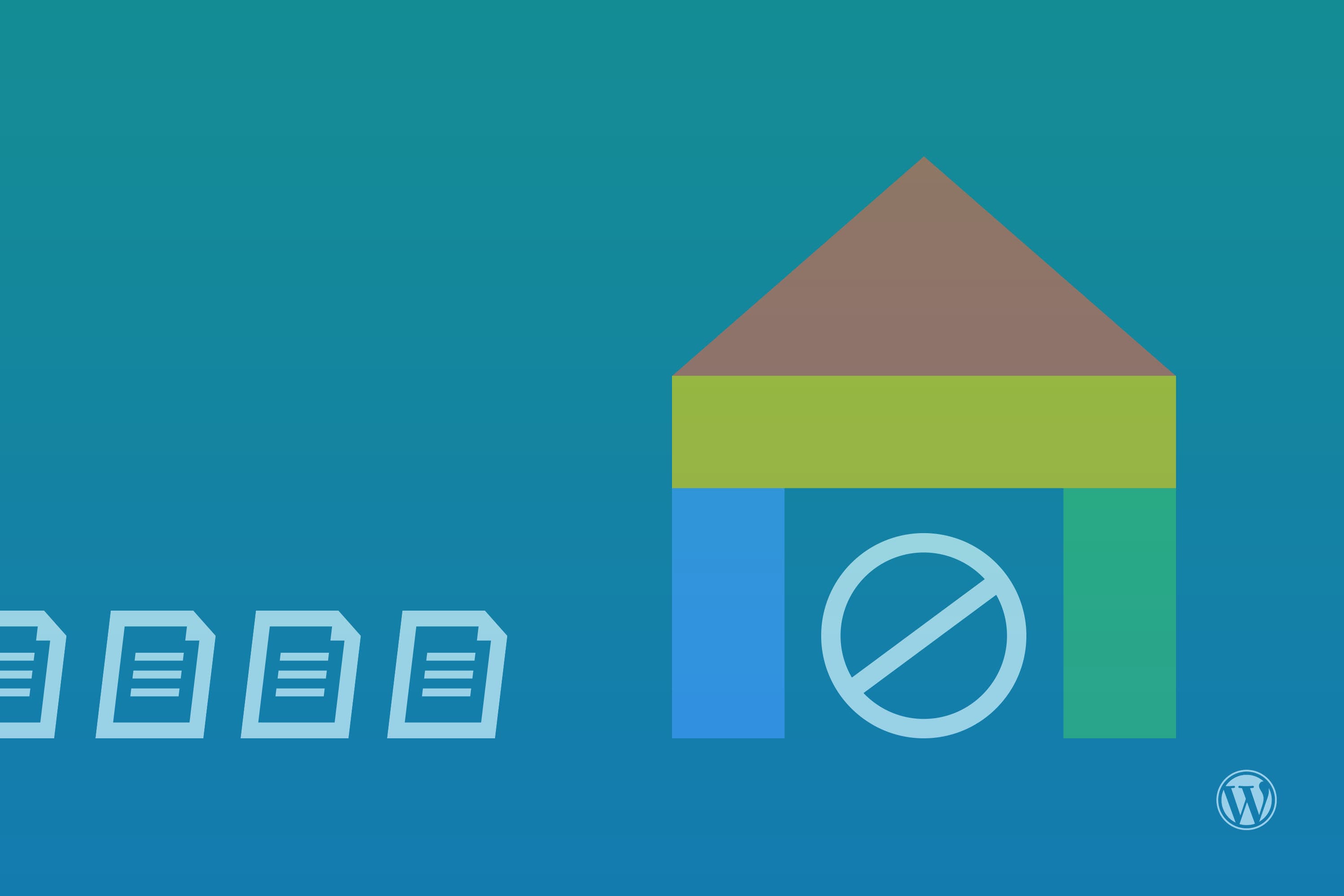
In einigen unserer Projekte kommt es immer wieder vor, dass es gewünscht ist bestimmte WordPress Inhalte vor Google zu verstecken.
Abwegig ist dieser Gedanke nicht: Es kann durchaus vorkommen, dass man nicht möchte, dass die eigene Website, oder zumindest Teile davon, von Google erfasst wird. Vielleicht, weil man seine eigene Privatsphäre schützen möchte oder weil man unerwünschte Besucher lieber fernhalten will.
In diesem Artikel werden wir Ihnen daher im Detail zeigen, wie Sie Ihre Website ganz einfach vor’m Großen Bruder Google geheim halten können, ohne dass die grundsätzliche SEO-Stärke Ihres Projekts beeinträchtigt wird.
Einen WordPress-Post vor Google verstecken
Auch wenn diese Tatsache gemeinhin eher wenig bekannt ist: Suchmaschinen wie Google geben Website-Betreibern durchaus die Möglichkeit, bestimmte Inhalte von den Google-Suchresultaten auszuschließen.
Erreichen können Sie das durch zwei verschiedene Methoden: Entweder Sie verändern die robots.txt-Datei Ihrer Website oder Sie nutzen HTML-Meta-Tags. Wie diese beiden Methoden in der Praxis funktionieren, werden wir Ihnen im folgenden Artikel im Detail zeigen. Danach können Sie jene Methode anwenden, die für Sie persönlich am besten funktioniert.
Wenn Sie allerdings keine der beiden Hauptmethoden anspricht, gibt es noch eine weitere Alternative, die wir hier ebenfalls genauer erörtern werden: Der Schutz Ihrer privaten Website durch eine Passwortabfrage. Auch mit einem Passwortschutz können Sie Ihre Website vor dem Zugriff unerwünschter Dritter schützen, denn mit dieser Methode ist es Ihnen möglich, die Sichtbarkeit für Ihre Posts und andere Inhalte individuell zu kontrollieren.
Kontaktieren
Sie uns!
Methode 1: Verstecken Sie Ihre WordPress-Website mit dem Plugin Yoast SEO vor Google
Diese Methode ist die einfachere und risikolosere der beiden Varianten und empfiehlt sich daher vor allem für Anfänger und technisch weniger versierte Nutzer.
Der erste Schritt ist die Installation und Aktivierung des Yoast SEO Plugins. Die Basisversion dieses Plugins ist kostenlos. Loggen Sie sich in WordPress ein und rufen Sie den Administratorbereich auf. Das geht natürlich nur, wenn Sie die nötigen Administratorrechte für die zu sichernde Website besitzen.
Danach können Sie über die WordPress-Oberfläche nach dem spezifischen Plugin Yoast SEO suchen und es direkt von dort installieren. Sobald die Installation abgeschlossen ist, wird Yoast SEO im Menüpunkt „Plugins“ angezeigt und kann sofort danach aktiviert, deaktiviert, bearbeitet oder wieder gelöscht werden.
Der nächste Schritt ist die Bearbeitung des Posts oder der Website, die Sie vor Google und anderen Suchmaschinen verstecken möchten: Wählen Sie den Post, den Sie von Google ausschliessen möchten und scrollen Sie danach nach unten zur Yoast SEO Meta Box, die sich unter dem Post Editor befindet, und klicken Sie auf die Schaltfläche „Advanced Settings“.
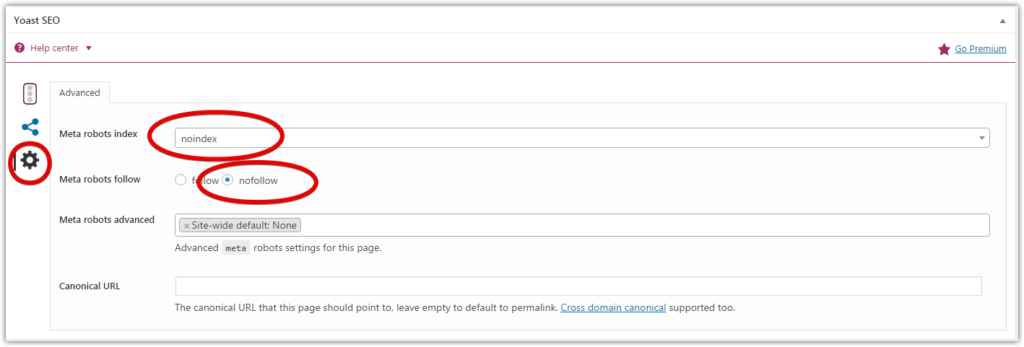
Im “Advanced Settings”-Bereich haben Sie die Möglichkeit, Meta-Tag-Robots zu Ihren Posts und Seiten hinzuzufügen. Durch die Nutzung dieser Robots-Meta-Tags können Sie den verschiedenen Suchmaschinen anzeigen, dass diese Seite nicht indexiert (also in den Google Index aufgenommen werden soll) und dass ihr nicht gefolgt werden soll.
Zunächst müssen Sie in der Dropdown-Liste, die sich links neben der Option „Meta robots index“ befindet, die Option „noindex“ auswählen. Danach klicken Sie direkt darunter bei der Option „Meta robots follow“ auf „nofollow“. Jetzt können Sie Ihre Website oder Ihren Post sofort speichern/veröffentlichen. Yoast SEO wird Ihre Website oder Ihren Post automatisch um folgenden Code ergänzen:
<meta name="robots" content="noindex,nofollow"/>Dieser Code teilt nun sämtlichen Internet-Suchmaschinen mit, dass dieser Seite nicht gefolgt und dass sie nicht indexiert werden soll. Wer mehr über diesen Metatag erfahren möchte kann die offizielle Google Dokumentation besuchen.
WordPress Agentur mit Herz und Know How in Stuttgart & München!
Methode 2: Verstecken Sie Ihre WordPress Website mit der robots.txt-Datei vor Google
Bei dieser Methode ist es erforderlich, die robots.txt-Datei Ihrer Website direkt zu bearbeiten. Doch Vorsicht: Wenn Sie diese Datei um fehlerhafte Anweisungen erweitern, kann sich das äußerst ungünstig auf die SEO-Stärke Ihrer Seite auswirken. Das ist auch der Grund, warum diese Methode für ungeübte Nutzer nur eingeschränkt zu empfehlen ist.
Bei der robots.txt-Datei handelt es sich um eine Konfigurationsdatei, die Sie zum Root-Verzeichnis (root directory) Ihrer WordPress-Site hinzufügen können.
Kontaktieren
Sie uns!
Auch diese Methode hat den Effekt, dass Ihre Website automatisch Anweisungen für Suchmaschinen-Bots zur Verfügung stellt. Dieser hauseigene „Roboter“ der Firma Google, ein sogenannter „Webcrawler“, durchforstet konstant die Weiten des Internets und überträgt neue Websiten und Inhalte automatisch in die Suchmaschinenergebnisse. Der Name dieser Datei, robots.txt, ist daher fast selbsterklärend.
Auf diese robots.txt-Datei Ihrer Website können Sie zugreifen, indem Sie entweder über einen FTP Client eine Verbindung zu Ihrer Website herstellen oder indem Sie den „File Manager“ im cPanel Ihres WordPress Hosting-Anbieters öffnen. Im Anschluss müssen Sie Ihre robots.txt-Datei um folgenden Code ergänzen.
User-agent: *
Disallow: /your-page/ Die Zeile “User-agent” macht es möglich, nur spezifische Bots anzusprechen. In unserem Beispiel haben wir das Stern-Symbol eingegeben, das stellvertretend für alle existierenden Suchmaschinen-Bots steht. Die nächste Zeile definiert jenen Bereich Ihrer URL, der nach Ihrem Domain-Namen folgt.
Nehmen wir also an, dass Sie nicht Ihre gesamte Website verstecken wollen, sondern nur einen einzelnen Blog Post, der folgende URL hat: http://wordpress-testseite.com/2016/12/hello-world/
So sollte die URL dann in Ihrer robots.txt-Datei aussehen:
User-agent: *
Disallow: /2016/12/hello-world/ Achtung: Vergessen Sie nicht, Ihre Änderungen zu speichern und robots.txt wieder auf Ihren Server hochzuladen.
Achtung: Es gibt Nachteile, wenn Sie die robots.txt-Datei nutzen, um Inhalte zu verstecken
Als Erstes sollten Sie immer daran denken, dass die robots.txt-Datei Ihrer Website öffentlich zugänglich ist. Jede andere Person kann einfach darauf zugreifen, um herauszufinden, ob es auf Ihrer Website irgendwelche Seiten gibt, die Sie vor dem Rest der Welt verstecken.
Darüber hinaus wird das Internet nicht nur von Suchmaschinen-Bots bevölkert, sondern auch von unzähligen anderen Webcrawlern und Robotern und es kann gut sein, dass diese die Änderung in Ihrer robots.txt-Datei einfach ignorieren.
Letztere Bots führen meist nichts Gutes im Schilde, denn das sind jene, die Malware verbreiten, Websiten angreifen oder private Daten aus dem Internet abernten, wie z.B. E-Mail-Adressen, Telefonnummern, Kreditkartendaten etc.
Methode 3: Einen Passwortschutz für Posts einrichten
Diese dritte Methode verfolgt einen anderen Ansatz: Anstatt Suchmaschinen zu verbieten, eine Seite zu indexieren, können Sie stattdessen einen Passwortschutz einrichten. Dadurch ist Ihre Website nur jenen Menschen zugänglich, denen Sie Ihr Passwort anvertraut haben.
Praktischerweise verfügt WordPress von Haus aus über eine Funktion, mit der Sie Seiten und Posts mit einem Passwort sichern können. Dazu bearbeiten Sie ganz einfach jenen Post oder jene Seite, die Sie von nun an gerne vor neugierigen Blicken schützen möchten. Unter der Metabox „Veröffentlichen“ klicken Sie auf den Link „Bearbeiten“, der sich rechts neben dem Punkt „Sichtbarkeit“ befindet.
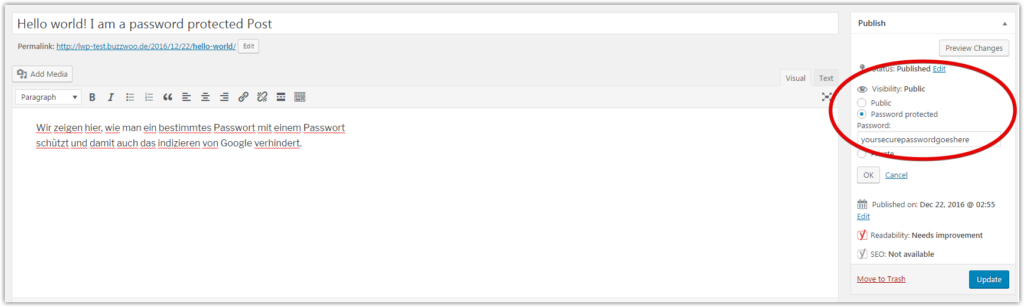
So können Sie sich die verschiedenen Sichtbarkeits-Optionen auf WordPress anzeigen lassen. Dort können Sie einen Post dann öffentlich lassen, privat machen oder einen Passwortschutz einrichten, um den Eintrag vor unerwünschten Zugriffen zu schützen.
Private Posts sind dabei nur für eingeloggte Nutzer zugänglich, die auf Ihrer Website zumindest über die Rolle „Editor“ verfügen. Passwortgeschützte Einträge sind hingegen wirklich nur jenen Websiten-Besuchern zugänglich, die über das nötige Passwort verfügen.
Kontaktieren
Sie uns!
Wenn Sie diese Option einrichten möchten, wählen Sie ganz einfach die Option „Passwortgeschützt“ aus und geben danach ein starkes Passwort Ihrer Wahl ein. Jetzt können Sie Ihren Post oder Ihre Seite veröffentlichen oder speichern.
Alle Besucher Ihrer Website werden von nun an dazu aufgefordert, das von Ihnen definierte Passwort einzugeben, bevor sie auf die Inhalte Ihrer Website zugreifen können.
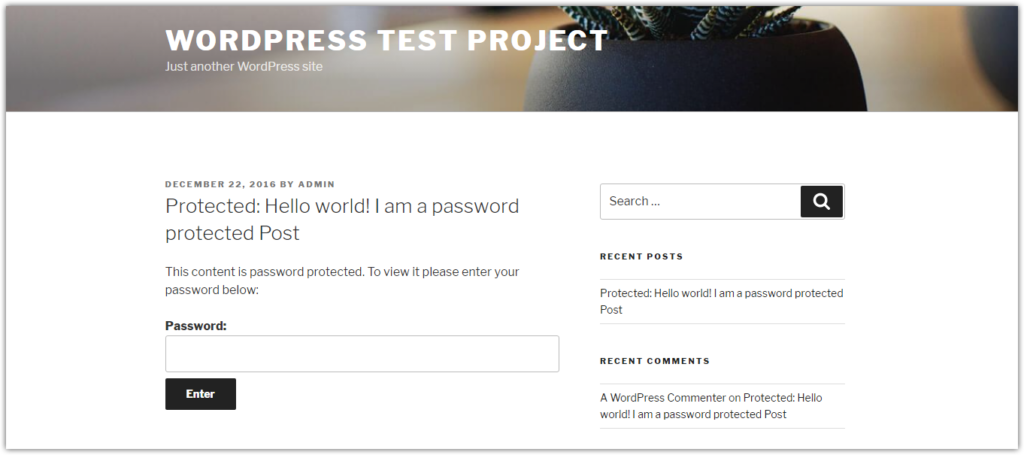
So, das war’s auch schon! Das war doch gar nicht so kompliziert, oder? Wir hoffen sehr, dass Sie mithilfe dieses Artikels nun ganz genau wissen, wie Sie Ihre Website effektiv vor den neugierigen Augen von Google und dem Rest der Welt schützen können.
Sie haben weitere Fragen oder benötigen Unterstützung bei Ihrem Projektvorhaben? Wir freuen uns auf Ihre Kontaktanfrage.
Haben Sie Fragen oder benötigen eine individuelle Beratung zu dem, was Sie gerade gelesen haben? Zögern Sie nicht, uns zu kontaktieren! Besuchen Sie unsere Kontaktseite und lassen Sie uns ein Gespräch darüber beginnen, wie wir Ihnen helfen können, Ihre Ziele zu erreichen.